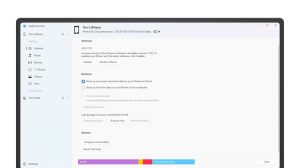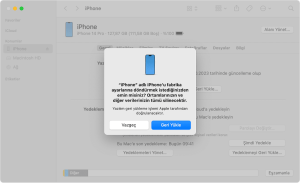Temel Çıkarımlar
– Şanslıysanız, iPhone’unuzun siyah ekran sorununu çözmek için ihtiyacınız olan tek şey zorla yeniden başlatma olabilir. Aksi takdirde bir bilgisayara ihtiyacınız olacaktır.
– Bul etkinse veya iPhone’unuzu bir bilgisayara ilk kez bağlıyorsanız Finder’ı veya Apple Devices uygulamasını kullanarak onu geri yükleyemezsiniz.
– Yazılım düzeltmeleri başarısız olursa suçlu fiziksel hasar olabilir. Donanım sorunlarını teşhis etmek ve çözmek için iPhone’unuzu Apple’a veya yetkili bir servis sağlayıcısına götürün.
Ölümün siyah ekranı, bir iPhone tamamen yanıt vermediğinde ortaya çıkar. Uyarıları duyacak ve titreşimleri hissedeceksiniz ancak telefonunuzla etkileşimde bulunamayacaksınız. Her ne kadar suçlu genellikle fiziksel hasar olsa da sistem aksaklıklarını göz ardı etmemelisiniz. Bu yüzden önce bu düzeltmeleri deneyin.
1. iPhone’unuzu Yeniden Başlatmaya Zorlayın
Siyah ölüm ekranı sorunuyla karşılaştığınızda yapmanız gereken ilk şey, iPhone’unuzu yeniden başlatmaya zorlamaktır . Bu, normal yeniden başlatmadan farklıdır ve iPhone’unuzu normal şekilde kapatamadığınızda kullanışlıdır.
Yeniden başlatmaya zorlamak, bir dizi düğmeye basmayı gerektirir ve her düğmeye hızlı bir şekilde basmanız gerekeceğinden birkaç deneme yapmanız gerekebilir. Sesi Aç düğmesine basıp bırakın . Aynı işlemi Sesi Kısma düğmesiyle tekrarlayın. Ardından, Apple logosu görünene kadar iPhone’unuzun Yan düğmesini basılı tutun .
2. iPhone’unuzu Apple Cihazları veya Finder ile Geri Yükleyin
iPhone’unuzu zorla yeniden başlatmayı denedikten sonra bile yeniden başlatılmazsa, fabrika ayarlarına sıfırlamanız gerekir. Bunu Windows için Apple Devices uygulamasını veya macOS’ta Finder’ı kullanarak yapabilirsiniz .
iPhone’unuzu Apple Devices uygulaması veya Finder ile geri yüklemek, içindeki tüm verileri silecek ve fabrika ayarlarına döndürecektir. Bu nedenle, tüm verilerinizi kaybetmemek için bunu yalnızca yeni bir yedeğiniz varsa deneyin.
Bu yöntemin yalnızca iPhone’unuzu daha önce Apple Cihazlarına veya Finder’a bağladıysanız işe yarayacağını unutmayın. Bunun nedeni, iPhone’unuzu bir bilgisayara ilk kez bağladığınızda, iPhone’unuzda (ve bilgisayarınızda) cihaza güvenmenizi isteyen bir uyarı alacağınızdır.
Siyah ekran gösteren bir iPhone’da Güven’e dokunamazsınız ; bu nedenle, daha sonra tartışacağımız kurtarma veya DFU modunu kullanarak iPhone’unuzu donanımdan sıfırlamanız gerekecektir.
Ayrıca, bu adımlara yalnızca iPhone’unuzda Bul’u devre dışı bıraktıysanız devam edebilirsiniz. Aksi takdirde, işlem sırasında Bul’u kapatmanızı isteyen bir uyarı mesajı alırsınız. Bu durumda iCloud’daki Bul özelliğini devre dışı bırakmanız ve iPhone’unuzu uzaktan silmeniz gerekir .
Yukarıdaki gereksinimleri karşıladığınız sürece her şey hazırdır. iPhone’unuzu bir USB kablosu kullanarak PC’nize veya Mac’inize bağlamanız yeterlidir. Apple Devices uygulamasını veya Finder’ı başlatın ve aşağıda belirtilen adımları izleyin:
* Kenar çubuğundaki Konumlar başlığı altında [Adınız] adlı kişinin iPhone’una tıklayın . Apple Cihazlarını kullanıyorsanız bu adımı atlayabilirsiniz.
* Genel sekmesine gidin ve sağdaki iPhone’u Geri Yükle’yi tıklayın .
* iPhone’unuzu geri yüklemeden önce ayarlarınızı yedeklemeniz istendiğinde Yedekle’yi tıklayın .
* Ardından, bir onay açılır penceresi gördüğünüzde Geri Yükle’yi tıklayın.
İşlemin tamamlanması birkaç dakika sürebilir. Bu yüzden sabırlı ol. İşlem tamamlandıktan sonra iPhone’unuzu bir yedekten geri yükleyebilirsiniz .
3. iPhone’unuzu Fabrika Ayarlarına Sıfırlamak için Kurtarma Modunu Kullanın
Kurtarma modu, iPhone’unuz tamamen yanıt vermediğinde aygıtınızı fabrika ayarlarına sıfırlamanıza ve en son iOS sürümünü yeniden yüklemenize olanak tanıyan, Apple’ın yerleşik kurtarma sistemidir.
iPhone’unuzda kurtarma moduna girmek, aygıtınızı bilgisayarınıza bağlayıp Apple Devices’ı veya Finder’ı başlattıktan sonra aygıtınızdaki bir düğme kombinasyonunu belirli bir sırayla basılı tutmanızı ve bırakmanızı gerektirir.
Sesi Aç düğmesine basıp bırakın . Daha sonra Sesi Kısma tuşuyla aynı işlemi tekrarlayın . Son olarak, Kurtarma Modu ekranını görene kadar Yan düğmeyi basılı tutun .
Apple Devices uygulaması veya Finder artık kurtarma modunda bir iPhone tespit ettiğini belirten bir açılır mesaj gösterecek ve ardından cihazınızı Güncellemeyi veya Geri Yüklemeyi seçebilirsiniz .
4. iPhone’unuzu Apple’a götürün
Her şey başarısız olursa, ölümün siyah ekranı muhtemelen fiziksel hasardan veya diğer donanım sorunlarından kaynaklanmaktadır. Bu durumda Apple Destek ile iletişime geçmeniz veya iPhone’unuzu yakındaki bir Apple Store’a veya Apple Yetkili Servis Sağlayıcısına götürmeniz gerekir. Genius Bar’da Apple Store randevusu almak çok kolay .
Apple’ın standart bir yıllık garantisinin, hasarlı ekranların değiştirilmesini veya onarımını kapsamadığını unutmayın. Dolayısıyla, AppleCare+ uzatılmış garanti planına para harcamadığınız sürece iPhone’unuza bakım yaptırmak için bir ücret ödemeniz gerekecektir.
Bir iPhone’daki siyah ölüm ekranı hemen endişe kaynağı olsa da, özellikle iPhone’unuza fiziksel olarak zarar vermediyseniz, profesyonel yardım aramadan önce birkaç yazılım düzeltmesini denemeye değer. Ancak donanım sorunları olması durumunda uzman yardımı için Apple veya üçüncü taraf bir servis sağlayıcıyla iletişime geçmekten başka seçeneğiniz yoktur.